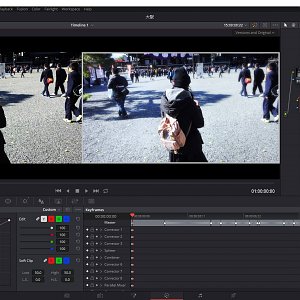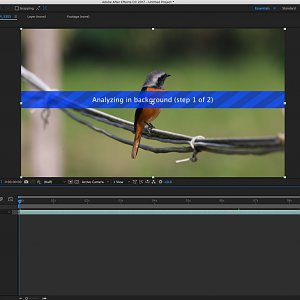AE入門教學系列-後期錄像穩定
拍片的功能,已經成為數碼相機的基本配置, 甚至是各大廠商的賣點之一, 但前期的配套,必須要配合後期幫助,才能成為出色作品。
後期處理這一點比攝影的要求較高,AE(AfterEffects)這類專業軟件,相信會幫助到大家。
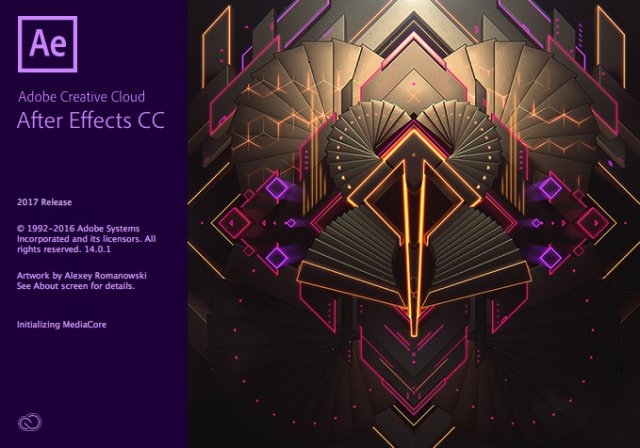
這次與大家分享的, 如何簡易減低手持拍攝的搖晃效果。
前文提要:
後期處理,必須要前期配合,後期的作用是錦上添花,並非無所不能。
首先你要分辨兩類情況:
手持拍片時出現的”畫面不穩定”並不等如”動態模糊”。
這個大家腦海內已經會有一些問號出現??
“動態模糊”大眾攝影人不難理解
1.快門速度不夠目標物的移動速度快。
2.快門速度慢於攝影人手持的晃動速度。以上兩者就有機會出現。
影格內的目標物,因為快門不足或拍攝時震盪出現的動態/移動式模糊,俗一點說就是”鬆郁濛”。
為大家做示範的是一隻搖頭中的"黑水雞"~唔該晒XD

“畫面不穩定”
每一影格內的目標物都是清晰的,只是整體畫面不是固定,有上下左右的晃動。

解決方案:
(1)的情況,只能提高ISO,令快門速度提升,因為錄像中,每一格的影像都出現動態模糊,這是後期也不太能補夠。
(2)的情況,可以依靠硬件,如相機內置的防震系統或鏡身的防震系統,而(2)的問題,雖然畫面的錄像晃動,但每格的影像是清晰的,可以靠錄像處理軟件作適量的補夠(*太過火是不能的~後期非萬能,客戶們請注意)。
---------------------------------------------------------------------
今次示範以以下配套示範:
Canon EOS 70D
Tamron SP 150-600 G2
Adobe AfterEffects CC 2017

1.打開AE,將所需處理影身,拉入project內,再將檔案拉至下方的時間軸中,於Project的對話框中,會自動建立新的project file。
2.可以按一下空白鍵,讓AE Perview Render一次,快速看看影片,Perview Render後,時間軸上會出現綠色的顯示,這時可以選自己想要處理的部份。
3.調整時間軸的長度,一段影片,必然有一些刪減,可以以滑鼠拖拉,就可以調節選擇。
4.調整Project file的時間長度,可以於composition setting中的Duration中調整。
5.以上整理完畢後,可以於Effects的搜尋中打入”WarpStabilizer VFX”,將這個拖拉入影片就可以。
6.基本上算是完成,但如果細節參數上還有一些可以調整的,就自己來說,最常用是控製Smoot的感覺。
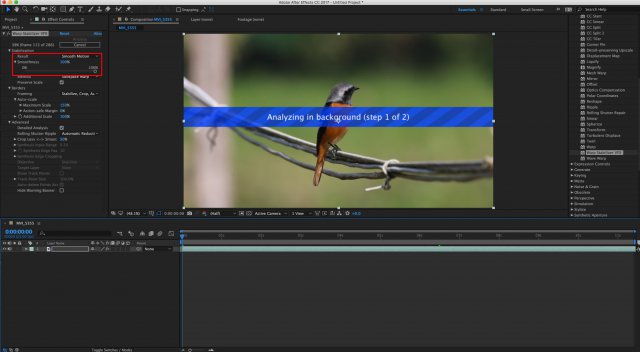
由於入門,這裡已經很足夠,WarpStabilizer其他的參數,大家可以試試,軟件的學習,要大膽試試才會學懂。
做一個反過來看的影片,看看Tamron SP150-600 G2 防震系統,於你拍攝時的修正過程,你就會明白鏡身防震對拍片的重要性。
請明白前期與後期的緊密配合,才是數碼時代的最重要學習方向。
還有~600mm的焦距鏡頭,如果要拍片,請不要手持,上腳架吧~XD
下篇教如何導出已處理的影片!!
欣賞更多我的作品或一同參與星樂創作,歡迎Facebook追蹤分享:
FB:https://www.facebook.com/MewChuPhotography
IG:https://www.instagram.com/mewchuphotography/